怎么用PS板绘素描圆锥体
发布时间:暂无
1. 打开【Ps】,新建【画布】,选择【画笔工具】画草稿,确定物体大致形状和位置。效果如图示。
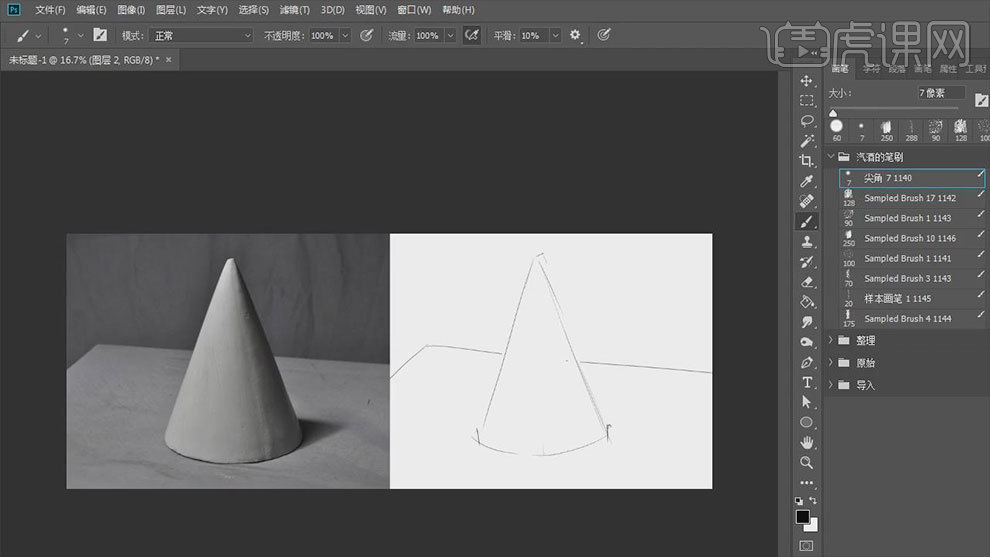
2. 新建【图层】,选择【套索工具】按住【Shift】键勾勒圆锥的侧面,再用【椭圆工具】按住【Shift】键画正圆,栅格化图层,【Ctrl+T】调整形状和透视。
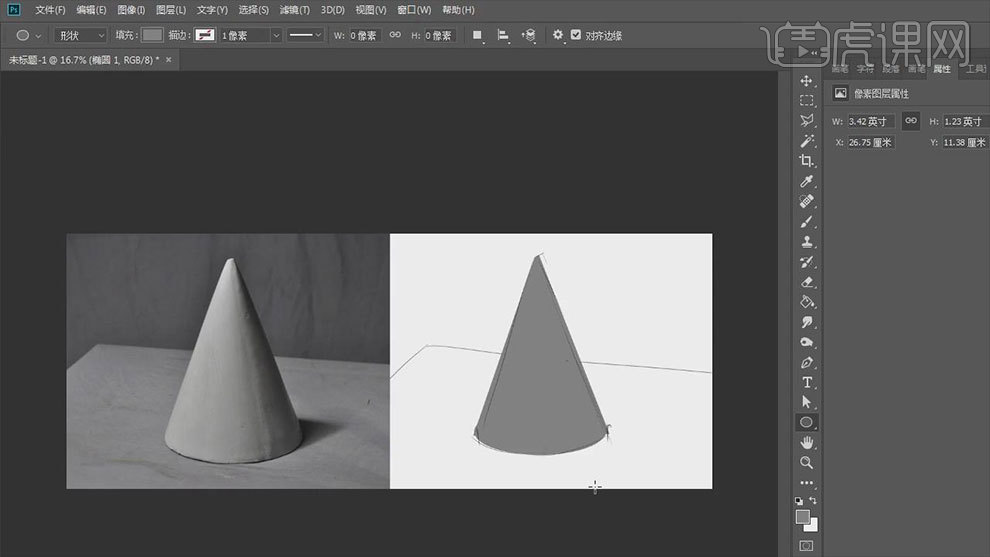
3.【Ctrl+E】合并这两个图层,新建【图层】,选择【铺色笔刷】先铺一下背景,画出大概的明暗关系。
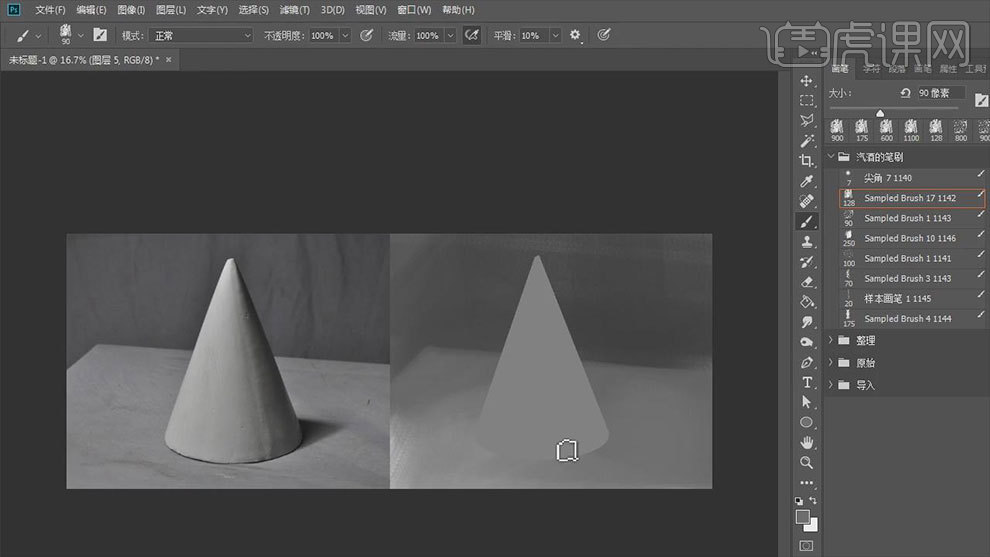
4. 新建【图层】,选择【深灰色】画圆锥的阴影,阴影的边缘要做模糊过渡。
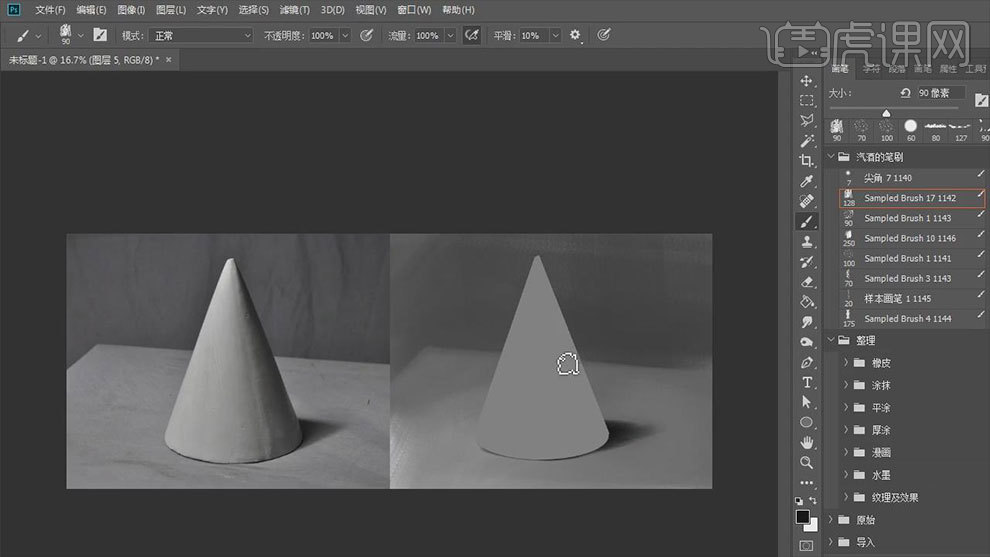
5. 选择圆锥图层,点击【锁定透明像素】,先绘制物体的亮面和暗面,可以运用【涂抹工具】来进行过渡。
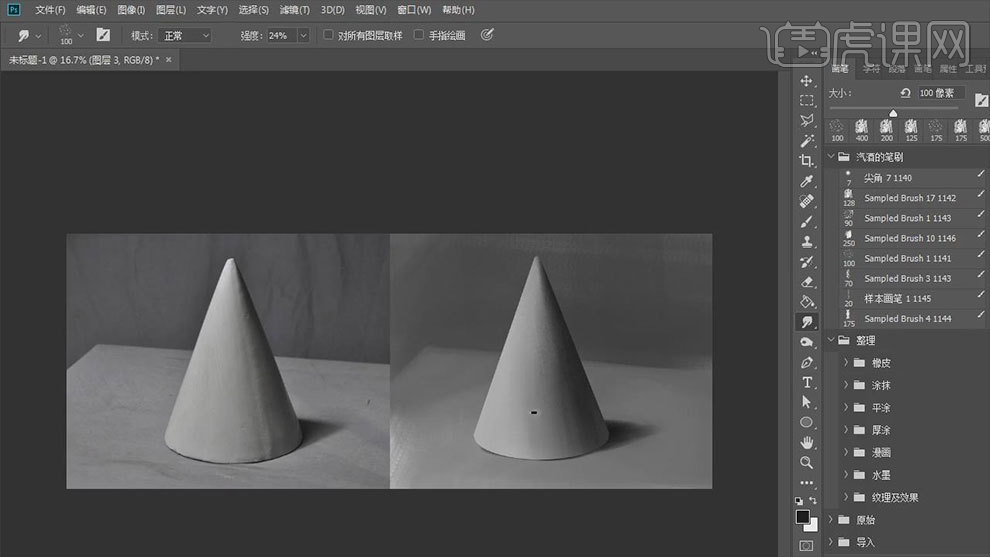
6. 接着加深一下圆锥的明暗交界线,圆锥的右下角有反光。然后用【套索工具】选取背景的区域,用深色画背景的阴影。
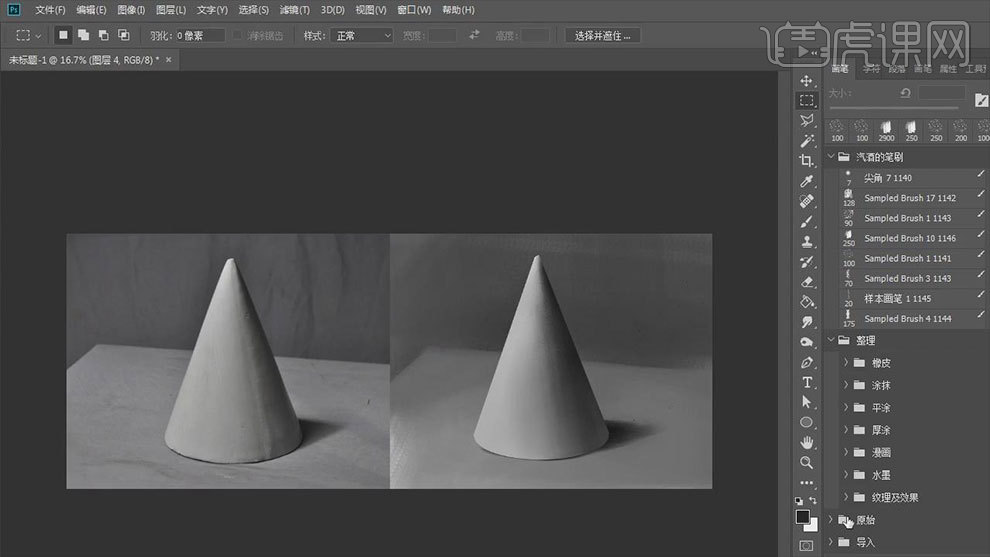
7.最终效果如图示。








